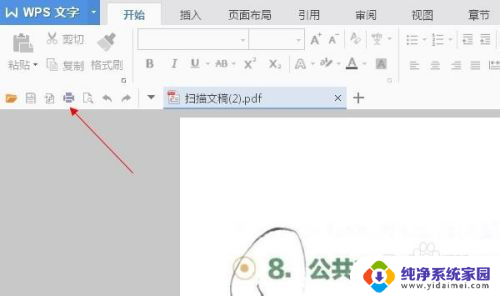惠普1511打印机使用教程 惠普打印机设置教程
惠普1511打印机使用教程,惠普1511打印机是一款高性能、多功能的打印设备,广泛应用于家庭和办公场所,为了能够正确使用该打印机并获得更好的打印效果,我们有必要了解和掌握一些基本的使用技巧和设置方法。本文将为大家介绍惠普1511打印机的使用教程和设置方法,帮助大家更好地使用这款打印设备。无论是初次接触打印机的新手,还是想要深入了解打印机设置的用户,相信本文都能为大家提供一些实用的指导和帮助。让我们一起来探索惠普1511打印机的奥秘吧!
具体步骤:
1.首先要确保打印机在电脑里的程序安装完成,以及数据线连接正常

2.然后将需要扫描的文件放置在打印机面板上,并盖好盖子。

3.接着,打开“我的电脑”。找到控制面板进入,锁定“硬件和声音”功能。

4.点击“查看设备的打印机”,进入后锁定自己的打印机设备。再单击右键选择“开始扫描”。

5.操作前可以先点击预览,确认文件和摆放位置无误后点击扫描

6.扫描成功后,弹出的小窗口可以给目标文件命名,命名后点击“导入”

7.导入完成会弹出扫描的目标文件存放的路径文件夹,双击点开查看。扫描结束。

以上便是惠普1511打印机使用教程的全部内容,如果您还有不理解的地方,可以根据本文中的方法进行操作,希望这篇文章能对您有所帮助。